win10开机黑屏进不了系统怎么办?Win10重装系统开机黑屏进不去界面解决方法
Win10重装系统黑屏进不去界面怎么办?电脑黑屏现象是很多人都遇到过的,比较烦人的故障现象。有网友反映自己的Win10开机黑屏了,不知道Win10重装系统黑屏进不去界面怎么办。下面教下大家Win10重装系统黑屏进不去的解决方法。
Win10重装系统开机黑屏进不去界面解决方法
1、进入主板BIOS将安全启动secure boot关闭:重启电脑后不断地按键盘右下角的“Del”键即可进入, 一般笔记本都为“F2”键(如果F2键进不去可咨询厂商如何进入BIOS)。
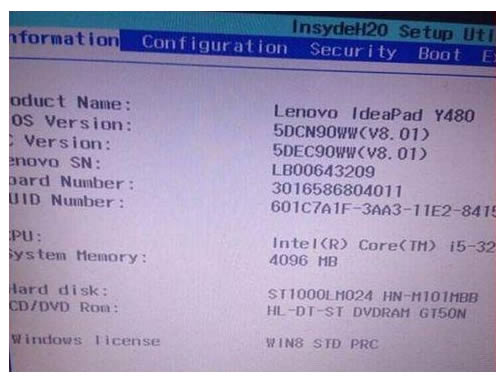
2、找到 Secure Boot 选项,并关闭它。按键盘上下左右键选择各个导航夹,一般在“Security”导航夹内可以找到SecureBoot选项,如下图所示。
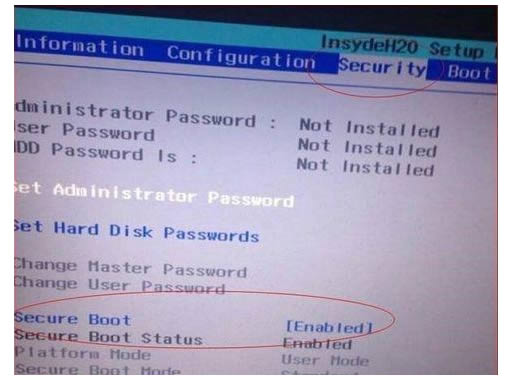
3、后边的“Enabled”表示SecureBoot是开启的状态,我们按键盘下键跳到这个选项,按回车键弹出如下图。再按键盘上下键,选中“Disabled”,意思是关闭SecureBoot,选中后按回车键,然后按“F10”键并按回车键确认则保存BIOS配置。
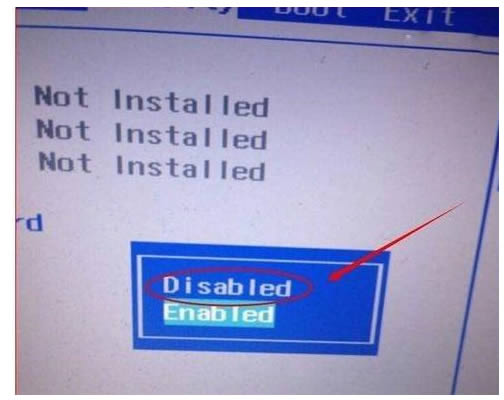
以上就是win10开机黑屏进不了系统怎么办?Win10重装系统开机黑屏进不去界面解决方法的详细内容,更多关于win10开机黑屏进不去界面的资料请关注脚本之家其它相关文章!
相关文章

win10开机黑屏几秒怎么办? 电脑黑屏一两秒后恢复的解决办法
win10开机黑屏几秒怎么办?win10系统在使用的时候会遇到各种问题,比如开机黑屏1-2秒,然后正常了,没有任何问题,这是什么情况,该怎么解决呢?详细请看下文介绍2021-06-22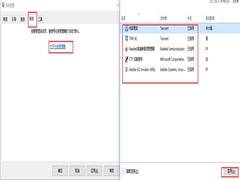 怎么解决Win10 20H2系统启动黑屏时间长的问题?还有很多安装Win10 20H2系统的用户还不知道怎么解决这一问题,下面小编带大家具体学习一下吧2020-12-29
怎么解决Win10 20H2系统启动黑屏时间长的问题?还有很多安装Win10 20H2系统的用户还不知道怎么解决这一问题,下面小编带大家具体学习一下吧2020-12-29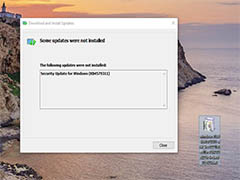 Win10补丁KB4579311导致开机黑屏怎么办?Win10系统更新了星期二补丁KB4579311后,发现电脑出现了黑屏、登录和打印问题,该怎么解决呢?下面我们就来看看详细的解决办法,需2020-10-18
Win10补丁KB4579311导致开机黑屏怎么办?Win10系统更新了星期二补丁KB4579311后,发现电脑出现了黑屏、登录和打印问题,该怎么解决呢?下面我们就来看看详细的解决办法,需2020-10-18 我们在安装升级了win10操作系统之后,有的小伙伴在使用电脑的时候如果遇到了电脑开机显示logo之后就开不了机了,安全模式也进不去的情况,win10开机logo后黑屏时间很长且进2020-10-13
我们在安装升级了win10操作系统之后,有的小伙伴在使用电脑的时候如果遇到了电脑开机显示logo之后就开不了机了,安全模式也进不去的情况,win10开机logo后黑屏时间很长且进2020-10-13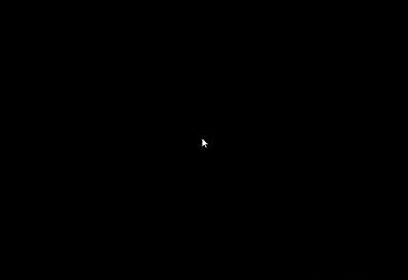
Windows10更新1903系统电脑黑屏怎么办 电脑开机只显示鼠标如何解决
win10更新1903后,发现在登录的时候只有鼠标,屏幕发黑,是什么原因造成的电脑黑屏呢?又该如何解决电脑黑屏问题呢?下面和脚本之家小编一起看看吧2020-08-12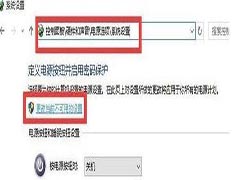 大多数用户都使用的win10系统,如果发生win10系统电脑开机黑屏转圈圈的情况会让人束手无策。那我们该怎么去解决呢?赶紧看看吧2020-07-11
大多数用户都使用的win10系统,如果发生win10系统电脑开机黑屏转圈圈的情况会让人束手无策。那我们该怎么去解决呢?赶紧看看吧2020-07-11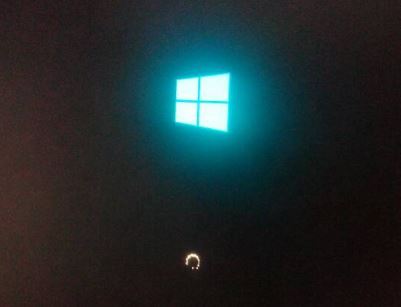
win10屏幕黑屏就剩鼠标怎么回事 开机黑屏只有鼠标的五种解决方法
使用win10系统过程中,有时用户会遇到过开机黑屏只有鼠标的情况,开机黑屏只有鼠标进不了win10系统怎么解决呢?其实电脑开机黑屏上面有鼠标的话就是软件问题了2020-06-23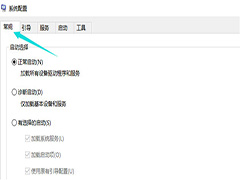 Win10 2004已经有不少小伙伴在使用,在使用过程当总有一些问题发生。小编最近经常被问到,开机黑屏需要多次重启才能登入页面,这个问题通常是软件不兼容导致,那么开机黑屏2020-06-08
Win10 2004已经有不少小伙伴在使用,在使用过程当总有一些问题发生。小编最近经常被问到,开机黑屏需要多次重启才能登入页面,这个问题通常是软件不兼容导致,那么开机黑屏2020-06-08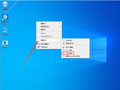
Win10 1909开机黑屏怎么办?Win10 1909开机黑屏两种解决方法
最近有用户反映安装了Win10 1909系统后每天关机后首次开机电脑进入黑屏,这是怎么回事?如何解决呢?下文小编就为大家带来详细解决办法,一起看看吧2020-01-30
win10系统开机黑屏时间长怎么办?Win10电脑开机慢黑屏时间长的原因分析
最近有用户反映,win10通常都是开机比较慢,然后是黑屏,用户需要等半分钟,甚至一分钟。原因多为驱动不兼容或者是双显卡导致,并且是通过Ghosts方式安装的系统,win10系统2017-02-20



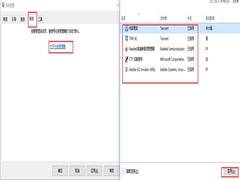

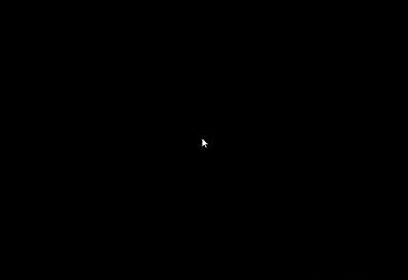
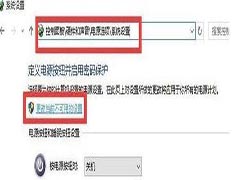
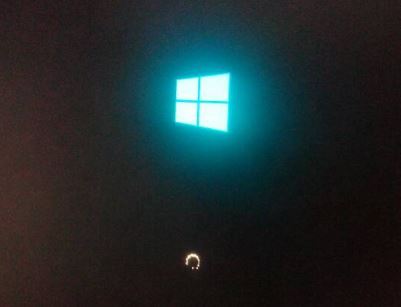
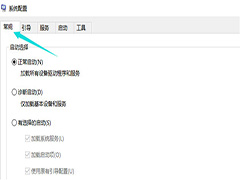
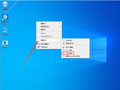

最新评论